Step7 安装步骤
【软件安装】STEP7MicroWINSMARTV2.5安装步骤及安装错误解决方法
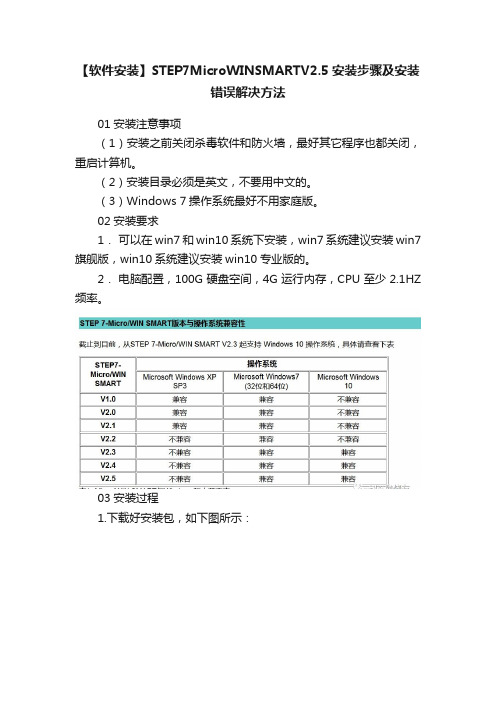
【软件安装】STEP7MicroWINSMARTV2.5安装步骤及安装错误解决方法01安装注意事项(1)安装之前关闭杀毒软件和防火墙,最好其它程序也都关闭,重启计算机。
(2)安装目录必须是英文,不要用中文的。
(3)Windows 7操作系统最好不用家庭版。
02安装要求1.可以在win7和win10系统下安装,win7系统建议安装win7旗舰版,win10系统建议安装win10专业版的。
2.电脑配置,100G硬盘空间,4G运行内存,CPU至少2.1HZ 频率。
03安装过程1.下载好安装包,如下图所示:2.解压好安装包文件,如下图所示:3.安装步骤一(以管理员身份运行打开安装程序)4.安装步骤二(打开安装界面,点击下一步)5.安装步骤三(选择我接受,点击下一步)6.安装步骤四(安装进度进行中,请耐心等待)7.安装步骤五(正在安装驱动)8.安装步骤六(当前安装正在写入系统注册表)9.安装步骤七(安装完成,点击是,立即重新启动)10.安装步骤八(重启电脑后,打开软件)04常见错误及解决方法错误一(错误号码:0x80040707,出现DLL函数调用失败:ISRT._RegQueryKeyValue,安装程序将立即终止的错误)解决方法:1、如果电脑安装了PC Access smart,先卸载 PC Access smart。
2、在C盘的program files里找到siemens然后在里面找出STEP 7-MicroWIN SMART这个文件夹把它删掉,然后,把安装文件拷贝到其他盘的根目录下再安装就可以了。
3、安装时注意退出360等杀毒软件,关闭防火墙,如果还不行就重装系统,最好装原版系统,建议装WIN7 64位旗舰版以及WIN10 64位专业版系统。
错误二(无法在CAB文件“Data1.cab”中找到此文件。
可能表明网络错误、读CD-ROM错误或此软件包有错)解决方法:应该是下载的安装包有问题,可以从我们技成论坛上重新下载一个新的安装包进行安装。
Step7_v5.5CN及PLCSIM仿真器下载安装步骤详解以及不能正常安装的解决方法
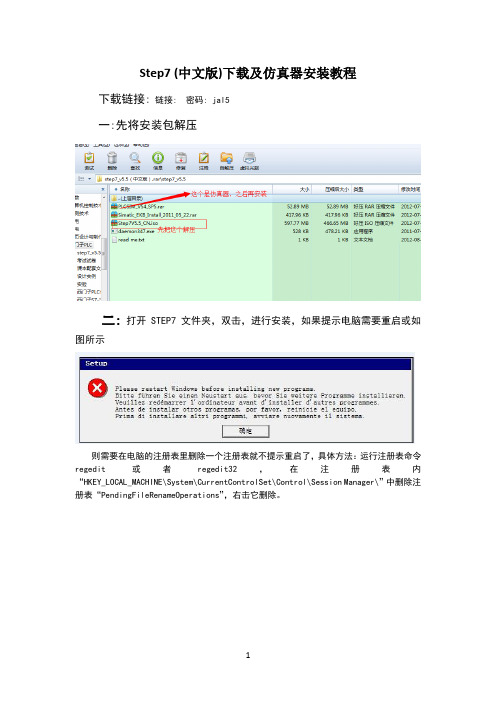
Step7 (中文版)下载及仿真器安装教程下载链接:链接: 密码: jal5一:先将安装包解压二:打开STEP7 文件夹,双击,进行安装,如果提示电脑需要重启或如图所示则需要在电脑的注册表里删除一个注册表就不提示重启了,具体方法:运行注册表命令regedit或者regedit32,在注册表内“HKEY_LOCAL_MACHINE\System\CurrentControlSet\Control\Session Manager\”中删除注册表“PendingFileRenameOperations”,右击它删除。
三、双击之后,选择安装简体中文,如图下一步。
四、下一步选择接受,再下一步。
五、程序进入安装状态,大概会花费十几分钟。
进入逐个程序安装,到这里选择下一步。
在此选择典型安装,您可以选择安装到其他磁盘,下一步。
选择简体中文,下一步在此点击安装,程序会继续进行安装。
这里需要几分钟出现这个窗口点击PC Adapter然后安装,关闭选择立即重启电脑,重启完后再授权。
重启后电脑桌面上会多三个图标接下来对软件授权Windows 7:打开安装包中的这个文件完成上面三步点击ALL,完成即可下面是仿真器的安装,安装包中PLCSIM_V54_SP5这个文件仿真安装包,需要注意的是,安装时需将这个文件拷贝在之前step7安装路径下,找到common files这个文件将文件拷贝在下面这个文件里打开安装之前先检查,之前这个注册表是否被删除,因为电脑重启后此文件将恢复,须重新删除再进行安装删除后即可安装安装完成后,打开step7软件,会发现下面这个图标由灰变亮了,表示可以使用仿真器可模拟接口关闭如果出现不满足成功安装所需的要求;按下面步骤操作.若安装过程中,提示不满足安装条件,则是由于电脑中软件的注册表引起的问题,只需删除该注册表重新安装即可删除方法如下:1.开始----运行----输入regedit然后,重新安装即可。
西门子STEP7编程软件的安装

西门子STEP7编程软件的安装西门子S7200plc 使用STEP7-Micro/WIN 32 以上版本的编程软件进行编程。
该软件是基于windows 的应用软件,由西门子公司专门为S7200 系列PLC 设计开发。
主要为用户开发控制程序使用,同时也可实时监控用户程序的执行状态。
它是西门子S7200 用户不可缺少的开发工具。
可在全汉化的界面下进行操作。
本文主要介绍编程软件的安装及基本的参数设置。
一、系统要求操作系统:Windows 95、Windows 98、Windows ME 或Windows 2000 以上系统。
计算机:IBM 486 以上兼容机,内存8MB 以上,VGA 显示器,至少50MB以上硬盘空间,Windows 支持的鼠标。
通信电缆:PC/PPI 电缆(或使用一个通信处理器卡),用来将计算机与PLC连接。
二、软件安装STEP 7-Micro/WIN 32 编程软件在一张光盘上,用户可按以下步骤安装:1、将光盘插入光盘驱动器。
2、系统自动进入安装向导,或单击开始按钮启动Windows 菜单。
3、单击运行菜单。
4、按照安装向导完成软件的安装。
5、在安装结束时,会出现是否重新起动计算机选项。
三、硬件连接可以用PC/PPI 电缆建立个人计算机与PLC 之间的通信。
这是单主机与个人计算机的连接,不需要其他硬件,如调制解调器和编程设备等。
典型的单主机连接及CPU 组态如图1 所示。
图1 单主机连接及CPU 组态四、参数设置安装完软件并且设置连接好硬件之后,可以按下面的步骤核实默认的参数:。
Step7 安装步骤
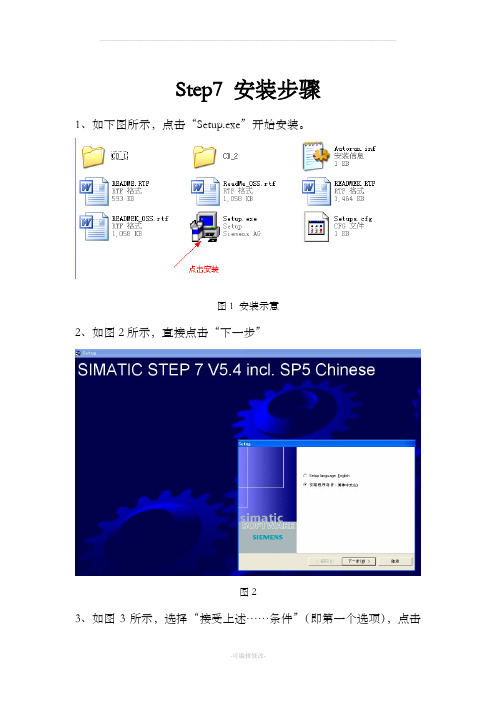
Step7 安装步骤
1、如下图所示,点击“Setup.exe”开始安装。
图1 安装示意
2、如图2所示,直接点击“下一步”
图2
3、如图3所示,选择“接受上述……条件”(即第一个选项),点击
“下一步”。
图3
4、如图4所示,选择“□”前面有对勾的两个选项,然后点击“下一步”
图4
5、经过上述步骤后开始安装,如图5,直接点击“下一步”。
图5
6、如图6.,点击下一步
图6
7、如图7,输入相应的“用户名”和“组织”,点击“下一步”
图7
8、如图8所示,选择“典型的”,点击“更改”可以更改安装路径
图8
9、如图9所示,选择“否,以后再传送许可密匙”,“下一步”
图9
10、经过上述步骤,在后续安装过程中只需按照默认选择安装完成即可。
11、安装密匙
在上图中,点击该软件后出现该界面,点击左侧树中的“Required keys”,然后在右侧区域会蓝色背景显示需要安装的key,点击蓝色背景的选
项后,在界面上方,点击“install long”,即完成密匙的传送安装。
安装路径如下图可选择
Welcome To Download !!!
欢迎您的下载,资料仅供参考!。
MicroWINstep7安装教程

1.解压缩压缩包,至任意文件夹,注意文件夹目录名不能有中文、空格,否则安装不成
功。
2.文件解压完毕,打开文件。
3.双击Setup.exe
4.进入安装向导界面。
5.点击next,出现如下界面。
6.Next
7.YES
8.选择安装路径,建议为默认路径,同样路径名称中不能出现中文或者空格字符。
9.开始安装。
一共分为三个安装步骤,需耐心等待。
固态硬盘安装时间约为3分钟,机械
硬盘约为10分钟。
所有一切你没见到过的画面都属于正常现象。
10.WIN10家庭中文版安装会出现如下错误,专业版或企业版则不会,属正常现象,点击忽
略即可,会弹出来两次,两次都按忽略。
11.安装结束就会出现如下警告,可以无视,点击确定。
12.安装完毕。
13.桌面出现如下三个图标。
我们仅需使用第一个V4.0 STEP7其余建议保留。
14.打开软件,出现如下界面。
为英文界面,修改为中文。
选择导航栏中的Options。
选择general
在右侧对话框中选择Chinese
OK 退出,软件会提示你是否保存当前工程,选择否,重新启动软件则显示为中文。
至此软件安装结束。
step7安装教程
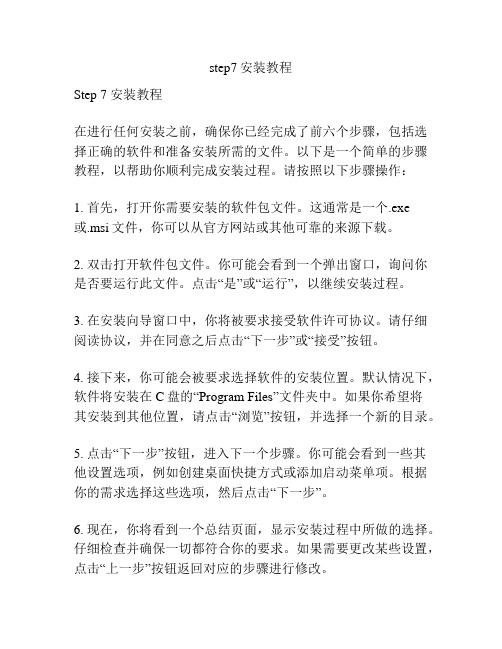
step7安装教程Step 7 安装教程在进行任何安装之前,确保你已经完成了前六个步骤,包括选择正确的软件和准备安装所需的文件。
以下是一个简单的步骤教程,以帮助你顺利完成安装过程。
请按照以下步骤操作:1. 首先,打开你需要安装的软件包文件。
这通常是一个.exe或.msi文件,你可以从官方网站或其他可靠的来源下载。
2. 双击打开软件包文件。
你可能会看到一个弹出窗口,询问你是否要运行此文件。
点击“是”或“运行”,以继续安装过程。
3. 在安装向导窗口中,你将被要求接受软件许可协议。
请仔细阅读协议,并在同意之后点击“下一步”或“接受”按钮。
4. 接下来,你可能会被要求选择软件的安装位置。
默认情况下,软件将安装在C盘的“Program Files”文件夹中。
如果你希望将其安装到其他位置,请点击“浏览”按钮,并选择一个新的目录。
5. 点击“下一步”按钮,进入下一个步骤。
你可能会看到一些其他设置选项,例如创建桌面快捷方式或添加启动菜单项。
根据你的需求选择这些选项,然后点击“下一步”。
6. 现在,你将看到一个总结页面,显示安装过程中所做的选择。
仔细检查并确保一切都符合你的要求。
如果需要更改某些设置,点击“上一步”按钮返回对应的步骤进行修改。
7. 最后,点击“安装”按钮,开始安装软件。
这可能需要一些时间,具体取决于软件的大小和你的计算机性能。
8. 安装完成后,你可能会看到一个成功的安装消息。
点击“完成”按钮,关闭安装向导。
恭喜!你已经成功安装了你选择的软件。
现在你可以开始使用它了。
确保检查软件的安装位置,以便在需要时进行修改或卸载。
请注意,由于不同软件的安装过程可能会有所不同,上述步骤仅为常见的安装指南。
对于特定的软件,最好参考它们的官方文档或安装指南,以确保正确地进行安装。
希望这个教程对你有所帮助,祝你顺利完成软件安装!。
STEP-7Mincro软件的安装

SQ4 SQ5 SQ6
备用输入端
24V 输入端直流
内部电源
Q0.3
继电器KA2
Q0.4
继电器KA3
Q0.5
继电器KA4
Q0.6
继电器KA5
Q0.7
继电器KA6
Q1.0
继电器KA7
Q1.1
PLC I/O分配
SB1
I0. 0
Q0. 0
SB2
I0. 1
Q0. 1
SB3
I0. 2
Q0. 2
SB4
I0. 3
Q0. 3
SB5
I0. 4
Q0. 4
SQ1 I0. 5
Q0. 5
单击此 “Options…..”
选项
编程软件的汉化
• 14、在新窗口中如下操作
1、单击此 项
2、单击此 项
3、单击此 项
编程软件的汉化
• 15、在新窗口中点击“确定”
点击
编程软件的汉化
• 16、在新窗口中点击“是(Y)”
点击
编程软件的汉化
• 17、在新窗口中点击“保存”程软件的安装
• 5、出现如下窗口,单击“Yes”(接受协议)
单击此 按钮
编程软件的安装
• 7、选择安装路径,通常选默认路径,按 “Next”(下一步)
单击此 按钮
编程软件的安装
• 8、开始自动安装过程,等着吧。。。 • 9、较长时间后,出现如下窗口(通讯配置)
点击“OK”
单击此 按钮
stepstep7mincrowin7mincrowin编程软编程软件的安装件的安装中文版安装中文版安装编程软件的安装编程软件的安装1将光盘插入光驱或将step7mincrowin编程软件拷贝至硬盘中2打开microwin40sp3文件夹双击软件安装图标双击此图标编程软件的安装编程软件的安装3出现如下窗口点击确定编程软件的安装编程软件的安装4进行安装过程当出现一下窗口时点击按钮next单击此按钮编程软件的安装编程软件的安装5出现如下窗口单击yes接受协议单击此按钮编程软件的安装编程软件的安装7选择安装路径通常选默认路径按next下一步单击此按钮编程软件的安装编程软件的安装9较长时间后出现如下窗口通讯配置点击ok单击此按钮编程软件的安装编程软件的安装10安装完毕需要重新启动计算机点击finish单击此按钮编程软件的安装编程软件的安装11重新启动计算机后双击桌面上的图标v40stepmicrowinsp3启动程序
西门子STEP7安装与使用教程

错误提示对程序进行修改,然后再次编译,直至编译无误。 • (2)下载:用户程序编译成功后,将下载块中选中下载内容下载到
PLC的存储器中。 • (3)载入(上载):载入可以将PLC中未加密的程序或数据向上送入
28
三、程序的打印输出
单击菜单“文件”中的“打印”项,可选择需要打印的组件的复选框, 如图示,图中选择打印网络1至网络21梯形图程序的主程序。 但如果还希望打印程序的附加组件,例如还要打印符号表等,则所选 打印范围无效,将打印全部LAD网络。
29
第四节 程序监控与调试
一、选择扫描次数
STEP7可选择单次或多次扫描来监视用户程序,可以指定主 机以有限的扫描次数执行用户程序。通过选择主机扫描次数, 当过程变量改变时,可监视用户程序的执行。 多次扫描时,应使PLC置于STOP模式,使用菜单命令“排错” 中的“多次扫描”来指定执行的扫描次数,然后单击“确认” 按钮。 初次扫描时则将PLC置于STOP模式,然后使用菜单命令“排 错”中的“单次扫描”进行。
5
建立S7-200 CPU的通讯
• 1. PC/PPI电缆通讯 PLC用PC/PPI电缆与个人计算机连接。
• 2. MPI通讯 多点接口(MPI)卡提供了一个RS485端口,可以用直
通电缆和网络相连
6
三、通信参数的设置和修改
•运行STEP 7- Micro/WIN 32,在引导条中单击 “通讯”图标,或从主菜单中选择“检视”中的 “通讯”项,则会出现一个通讯设定对话框。波 特率、开关。
4.指令树 提供编程时用到的所有快捷操作命令和PLC
指令。可用“检视”菜单的“指令树”项决定是否将其 打开。
- 1、下载文档前请自行甄别文档内容的完整性,平台不提供额外的编辑、内容补充、找答案等附加服务。
- 2、"仅部分预览"的文档,不可在线预览部分如存在完整性等问题,可反馈申请退款(可完整预览的文档不适用该条件!)。
- 3、如文档侵犯您的权益,请联系客服反馈,我们会尽快为您处理(人工客服工作时间:9:00-18:30)。
.
安装步骤Step7
”开始安装。
1、如下图所示,点击“Setup.exe
安装示意图1
所示,直接点击“下一步”、如图22
图2
3、如图3所示,选择“接受上述……条件”(即第一个选项),点击“下一步”。
6
/ 1
.
3
图所示,选择“□”前面有对勾的两个选项,然后点击“下、如图44 一步”
4
图6
/ 2
.
、经过上述步骤后开始安装,如图5,直接点击“下一步”。
5
5
图6.,点击下一步、如图6
图6
7、如图7,输入相应的“用户名”和“组织”,点击“下一步”
6
/ 3
.
7
图88、如图所示,选择“典型的”,点击“更改”可以更改安装路径
8
图,99、如图所示,选择“否,以后再传送许可密匙”“下一步”6
/ 4
.
9
图在后续安装过程中只需按照默认选择安装完成即经过上述步骤,10、
可。
11、安装密匙
Required 在上图中,点击该软件后出现该界面,点击左侧树中的“,点击蓝色背,然后在右侧区域会蓝色背景显示需要安装的keys”key6
/ 5
.
,即完成密匙的传送安”景的选项后,在界面上方,点击“install long 装。
安装路径如下图可选择
6
/ 6。
